Step-by-Step instructionsstep manual- Switch to your TUWEL course.
- Enable editing.
- Choose "Material oder Aktivität anlegen".
- Choose "Zoom" and confirm.
- Give the meeting a name.
- Create a new meeting by clicking on "Schedule New Meeting".
- Add a name, a description (optional) and choose the desired preferred settings.
- Start the Zoom meeting at the meetings overview.
Video instructions (DEGerman only)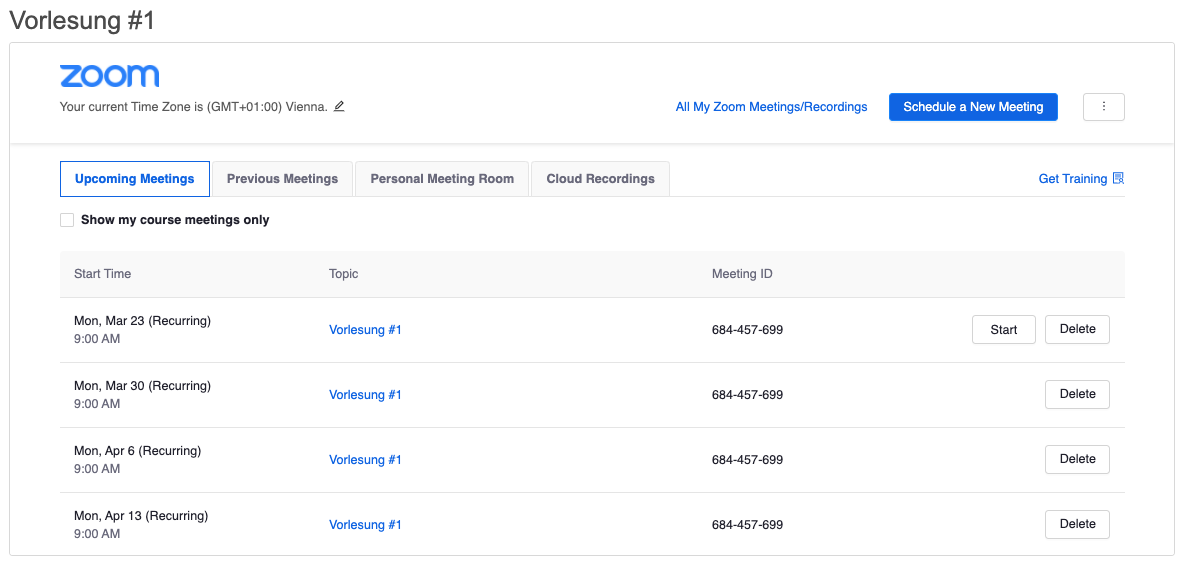
Verwandte Artikel |
|---|
| You can also use graphic spaces to provide associated information, tips or hints for users. |
Similar articles| Inhalt nach Stichwort |
|---|
| showLabels | false |
|---|
| max | 5 |
|---|
| spaces | DLGP |
|---|
| showSpace | false |
|---|
| sort | modified |
|---|
| reverse | true |
|---|
| type | page |
|---|
| cql | label in ("zoom","webmeeting","tuwel") and type = "page" and space = "DLGP" |
|---|
| labels | zoom tuwel webmeeting |
|---|
|
|